pr的创建并添加字幕
提问人:wx20210908150203发布时间:2021-11-10
第一步:启动pr软件,把自己需要的 素材打开,进入工作页面后,即可以看到自己添加好的背景图像素材。在监视器面板中可以预览到当前素材效果
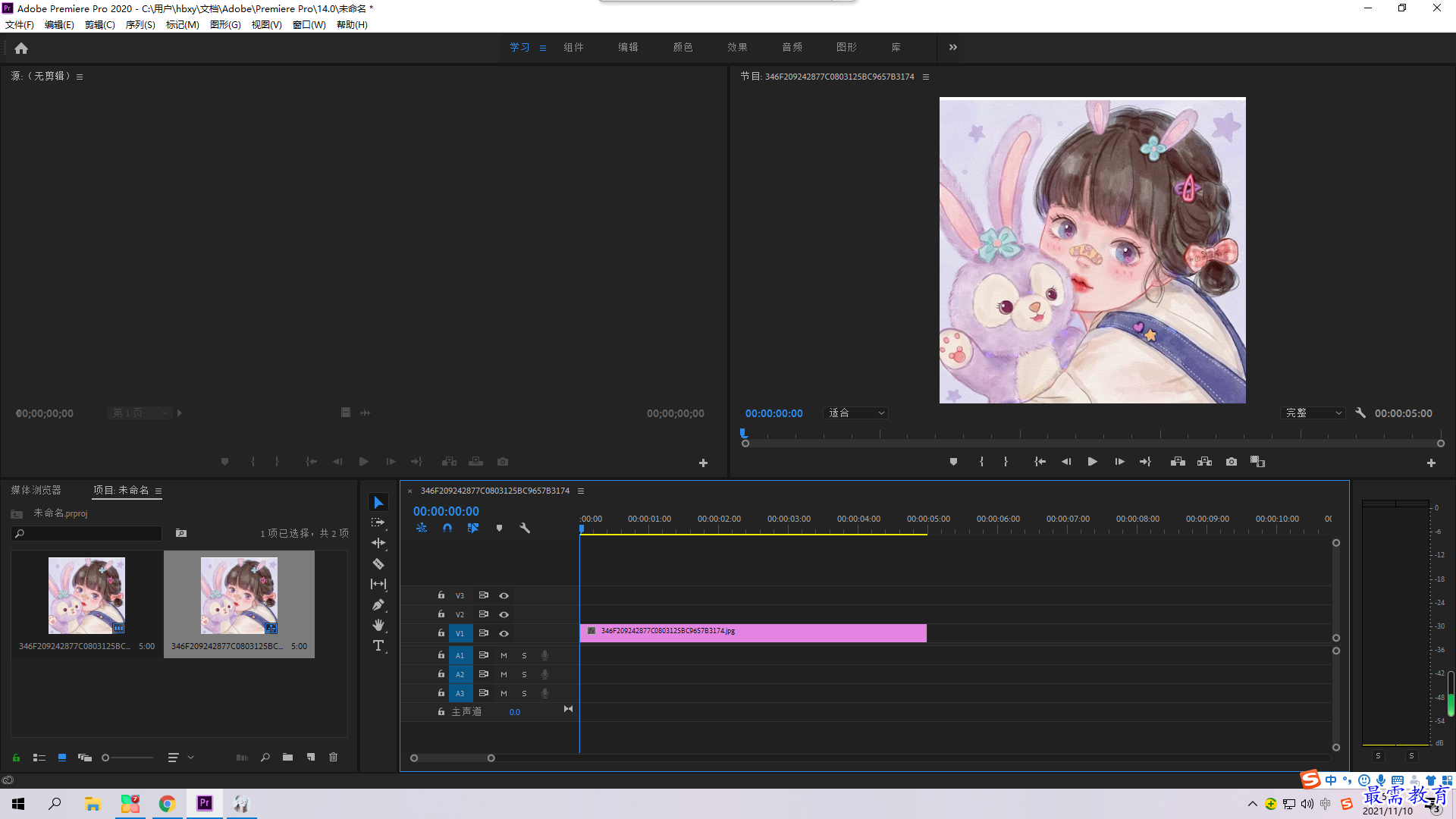
第二步:执行“文件”“新建”“旧版标题”命令,弹出“新建字幕”对话框,保持默认设置,单击“确定”
按钮。
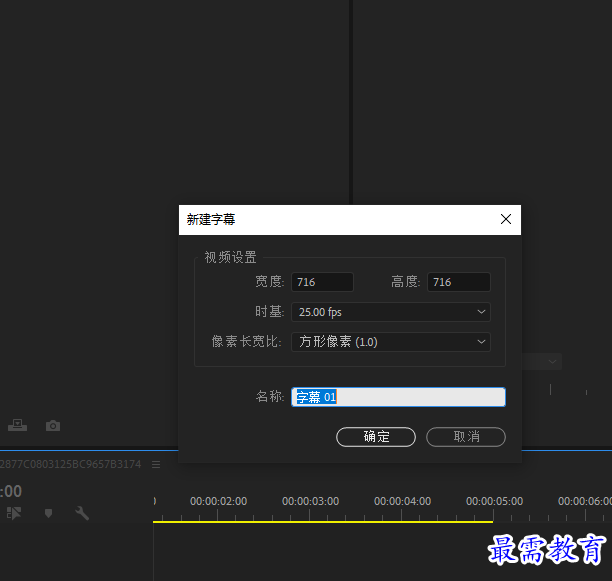
第三步:弹出“字幕”面板,在“文字工具”按钮在T选中的状态下,在工作区域合适的位置单击,并输入文字“可可小小“然后选中文字对象,在右侧“旧版标题属性”面板中设置字体、颜色等参数
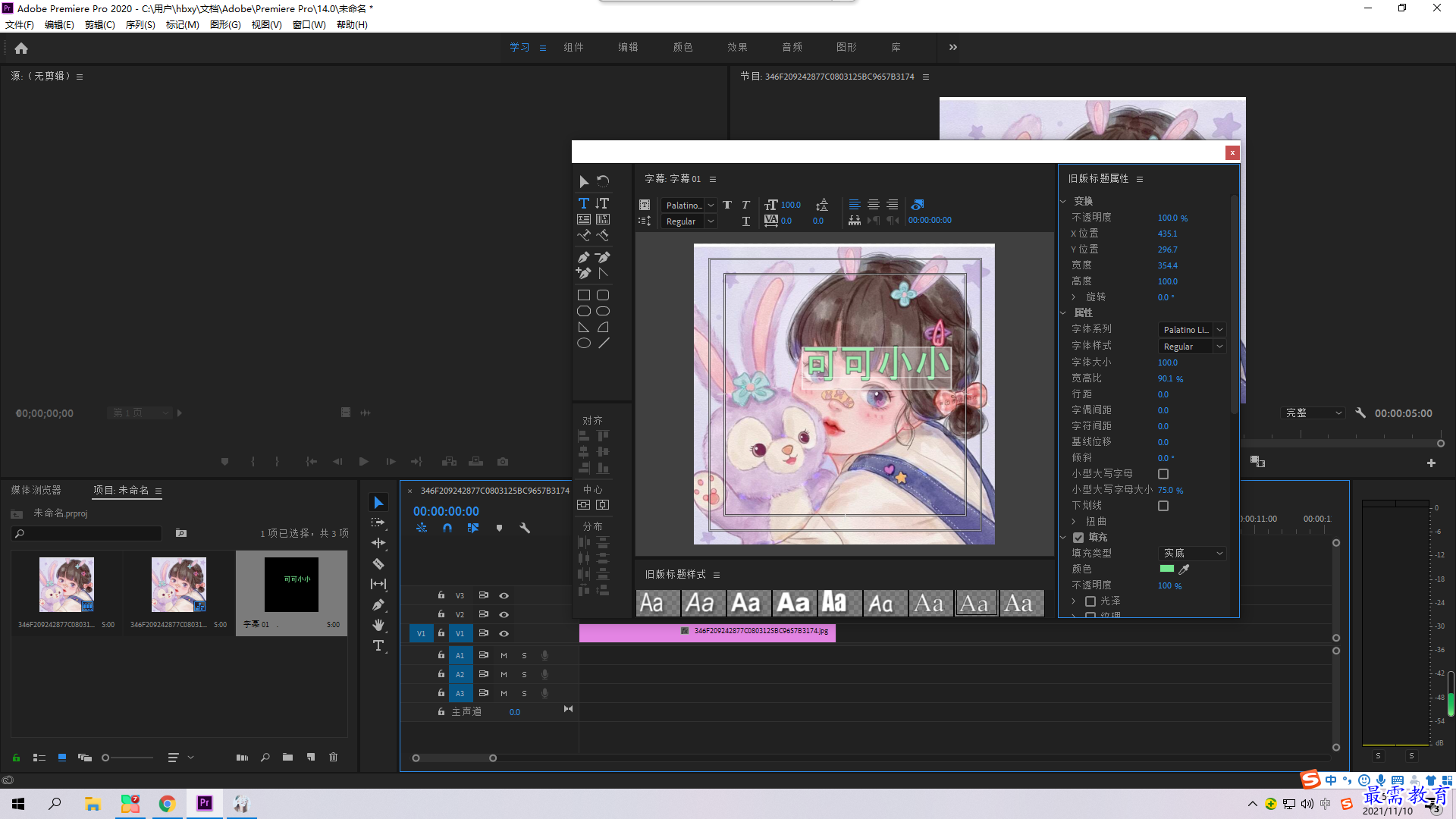
第四步:完成字幕,单击面板右侧关闭按钮,然后将生成的字幕素材,拖入到v2视频轨道中
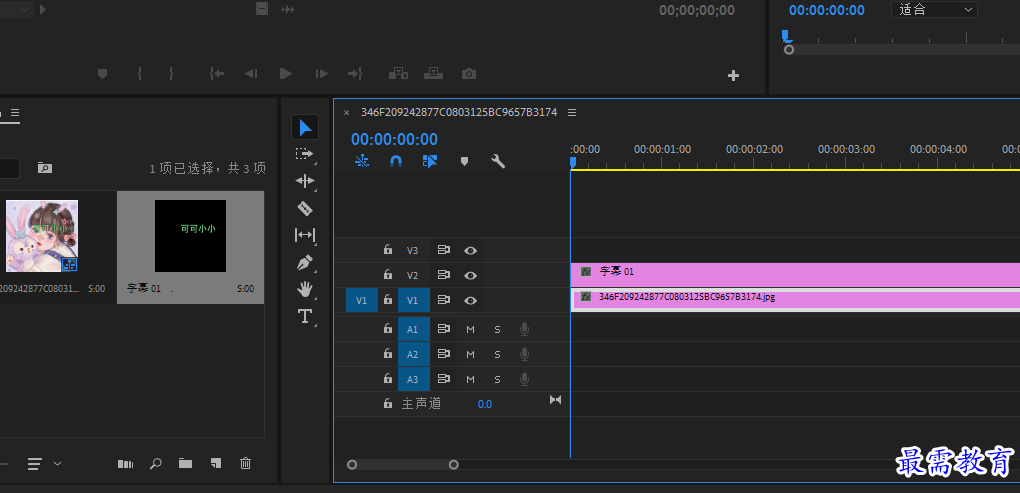
第五步:这就完成了字幕的创建和添加工作:
添加前:

添加后:

继续查找其他问题的答案?
相关视频回答
-
2021-03-1761次播放
-
2018Premiere Pro CC “运动”参数设置界面(视频讲解)
2021-03-1727次播放
-
2021-03-1712次播放
-
2021-03-1717次播放
-
2018Premiere Pro CC 设置字幕对齐方式(视频讲解)
2021-03-1712次播放
-
2021-03-178次播放
-
2018Premiere Pro CC 创建垂直字幕(视频讲解)
2021-03-175次播放
-
2021-03-1710次播放
-
2018Premiere Pro CC添加“基本3D”特效(视频讲解)
2021-03-1714次播放
-
2021-03-1713次播放
回复(0)
 前端设计工程师——刘旭
前端设计工程师——刘旭
 湘公网安备:43011102000856号
湘公网安备:43011102000856号 

点击加载更多评论>>